AWS での DB リソースの同期
概要
QueryPie はデータベースの登録と管理のために AWS との統合をサポートしています。AWS からリソースを同期し、QueryPie の管理対象データベースとして登録することができます。さらに、ユーザーやグループにアクセス許可を割り当てたり、同期されたデータベースのポリシーを設定したりすることができます。
QueryPie に AWS インテグレーションを登録する
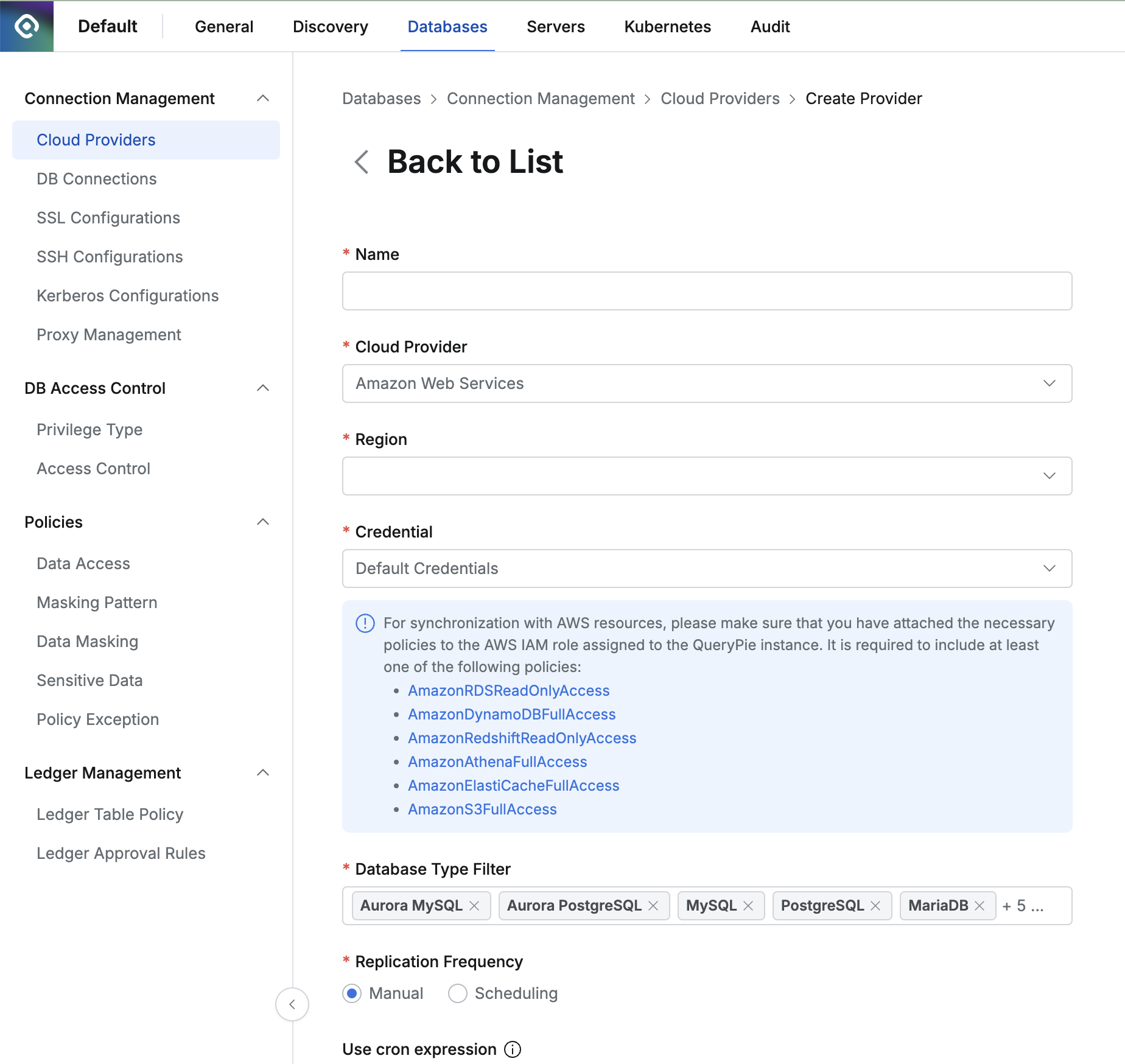
管理者 > データベース > 接続管理 > クラウドプロバイダ
Administrator > Databases > Cloud Providers メニューに移動します。
右上の
Create Providerボタンをクリックします。名前を入力します:プロバイダを区別するための名前を入力します。
クラウドプロバイダ: Amazon Web Services を選択します。
リージョン(Region):同期するリソースがあるリージョンを選択します。
クレデンシャル:同期に必要なクレデンシャルを入力します。
詳細については、以下のクレデンシャルタイプの設定セクションを参照してください。
データベースタイプフィルタ:同期するリソースを選択します。
レプリケーション頻度:同期方法を選択します:
手動:手動でトリガーされたときのみ同期する。
スケジューリング:Cron Expressionsを使用して定期的に同期します。
Saveをクリックしてクラウド・プロバイダを登録します。
クレデンシャルタイプの設定
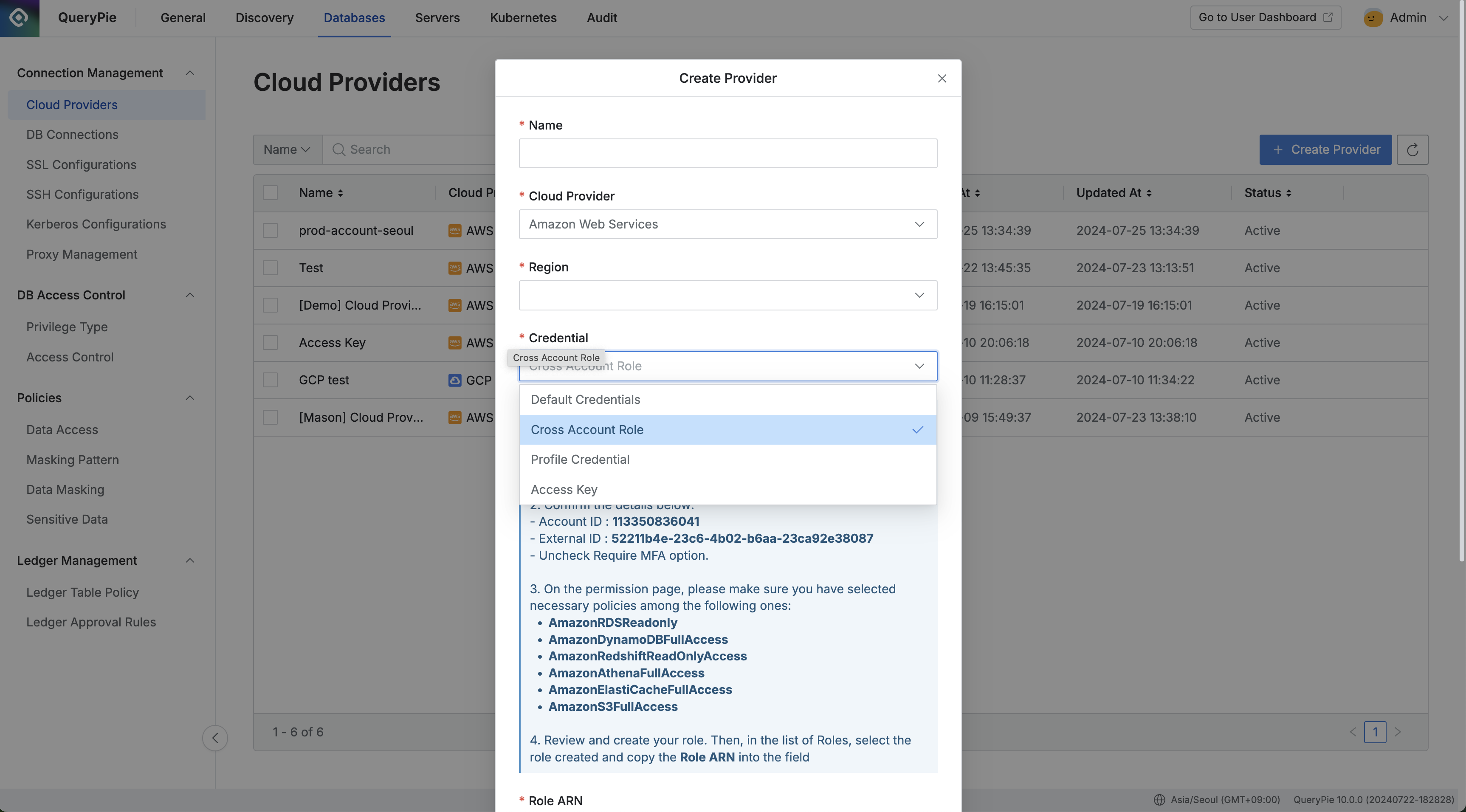
管理者 > データベース > クラウドプロバイダ > プロバイダの作成
デフォルトクレデンシャル(インスタンスプロファイル):QueryPie サーバーが同じ AWS アカウントにインストールされている場合、QueryPie がインストールされている EC2 インスタンスの IAM ロールにポリシーを割り当てることで、同じ AWS 環境内でリソースを同期できる。必要なリソースに応じて適切なポリシーを割り当てます。
Cross Account Role: IAM ロールを作成することで、異なる AWS アカウントからリソースを同期できる。画面上の手順に従って、必要な権限を生成し、ポリシーを割り当てます。(このクレデンシャルを使用するには、QueryPie がインストールされている AWS アカウント ID を AWS_ACCOUNT_ID 環境変数に設定します)
アクセスキー:
同期ボタンをクリックすることで、デフォルトでは AWS アカウントのアクセスキーとシークレットキーを入力する手動同期方法が提供されます。QueryPie 10.2.2 からは、同期のためのクレデンシャルの保存 オプションが追加され、アクセスキーをクレデンシャルタイプとして使用している場合でも、スケジュールによる同期が可能になりました。
同期のためのクレデンシャルの保存 オプション
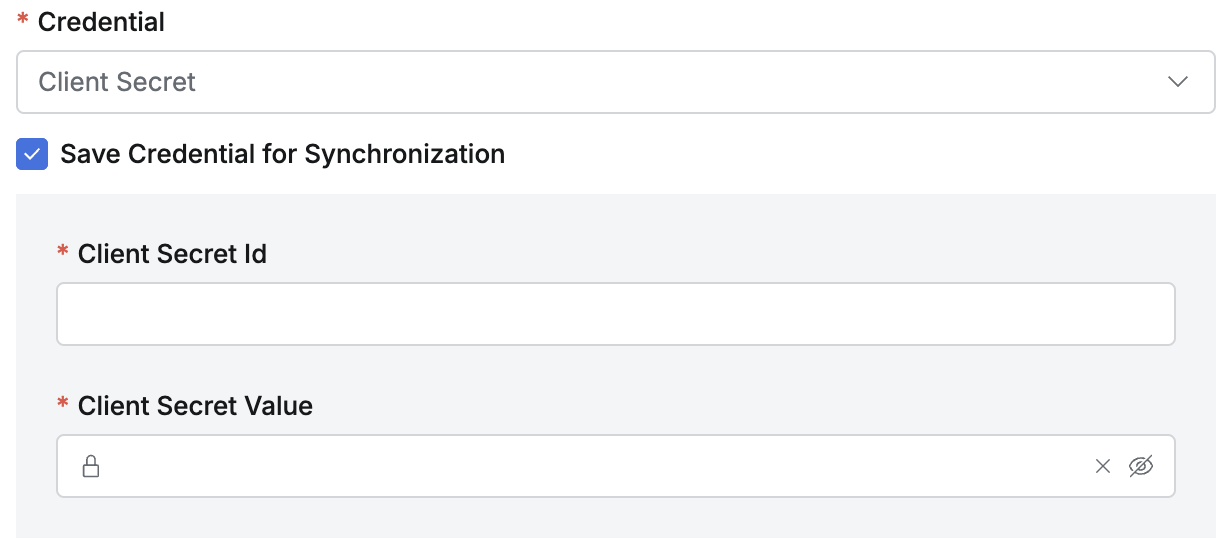
同期のためのクレデンシャルの保存
このオプションは、一度有効にして保存すると、同期設定の詳細ページから無効にすることができないため、慎重に選択する必要があります。保存されたクレデンシャルを置き換えることはできません。別のクレデンシャルが必要な場合は、新しい同期設定を作成する必要があります。クレデンシャルの変更が必要な場合は、同じ権限で新しいクレデンシャルを作成し、新しい同期設定を作成してから、既存の同期設定を削除することをお勧めします。
このオプションを有効にせずに保存した同期設定は、詳細ページのチェックボックスをオンにすることでオプションを有効にできます。
このオプションを有効にすると、同期を手動で行うか、スケジュールを設定することができます。
データベースリソースの同期に必要なポリシー:
RDS :AmazonRDSReadOnlyAccess
DynamoDB : AmazonDynamoDBFullAccess
Redshift : AmazonRedshiftReadOnlyAccess
Athena : AmazonAthenaFullAccess、AmazonS3DFullAccess
Redis :AmazonElastiCacheFullAccess
AWS クラウドプロバイダの同期と管理
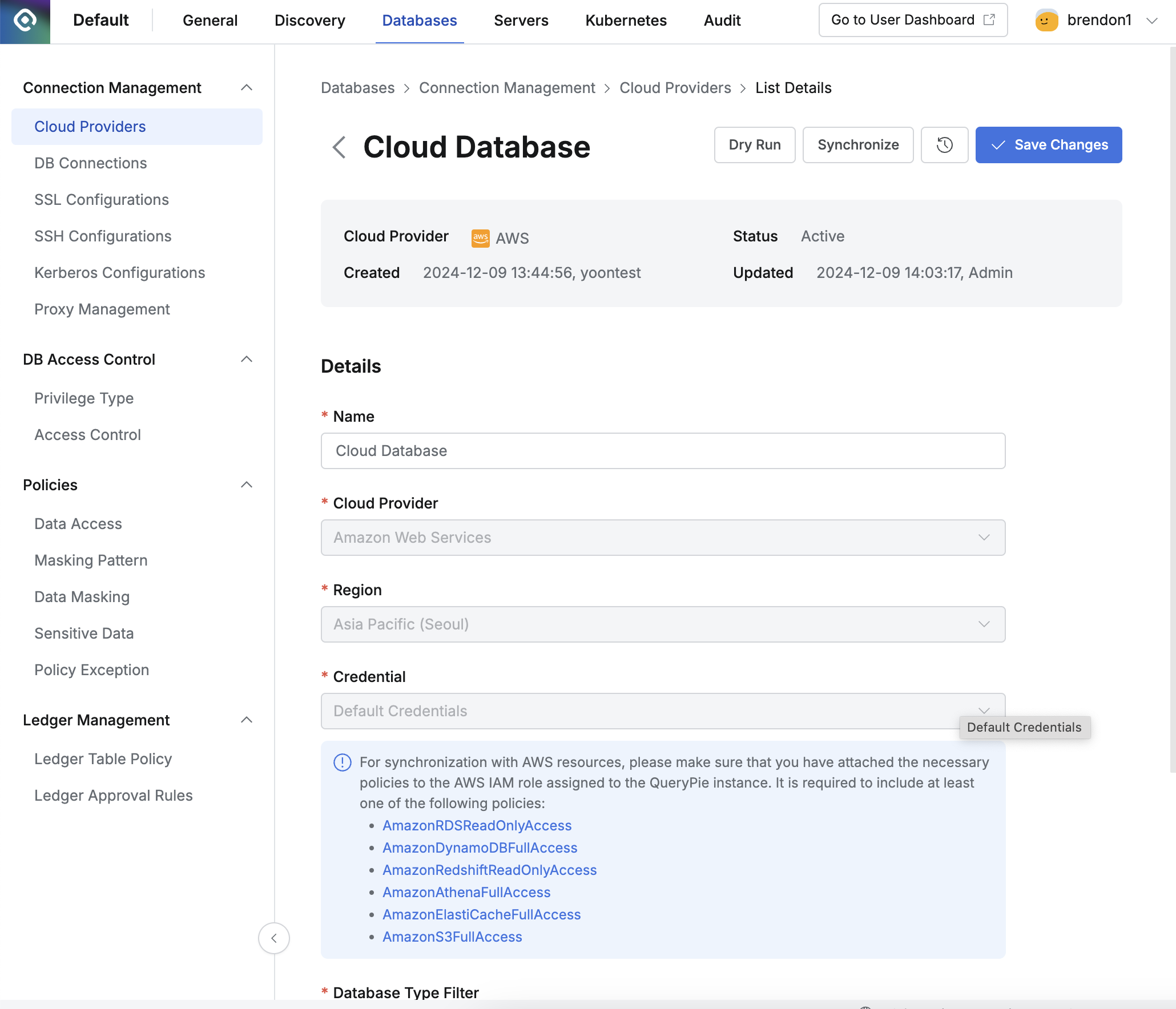
管理者 > データベース > 接続管理 > クラウドプロバイダ > 詳細
Administrator > Databases > Cloud Providers メニューに移動します。
登録されているCloud Providerをクリックし、詳細画面を開きます。
右上の
Synchronizeボタンをクリックし、AWS からリソースを同期します。同期の進捗は同期ログで確認するか、管理者 > 一般 > システム > ジョブで履歴を確認できます。
クラウドプロバイダーを登録すると、プロバイダーの基本情報と認証の詳細を変更することはできません。
名前: 変更可能
クラウド プロバイダ: 変更不可
地域: 変更不可
クレデンシャル: 変更不可
同期のためのクレデンシャルの保存:このオプションは非アクティブからアクティブに変更できるが、アクティブから非アクティブに切り替えることはできない。
ロール ARN:変更不可
データベースタイプフィルタ:変更可能
レプリケーション頻度:変更可能
Save Credential for Synchronization オプションが有効になっていない状態で保存された同期設定は、詳細ページでチェックボックスをオンにすることで、このオプションを有効にすることができます。新しい設定を作成するときと同様に、このオプションを一度有効にすると、再度無効にすることはできないため、慎重に選択する必要があります。
同期をサポートするリソース
Amazon RDS (MySQL, MariaDB, PostgreSQL, SQL Server, Oracle)
DynamoDB
Redshift
DocumentDB
Athena
Redis (ElastiCache)
%201.png)